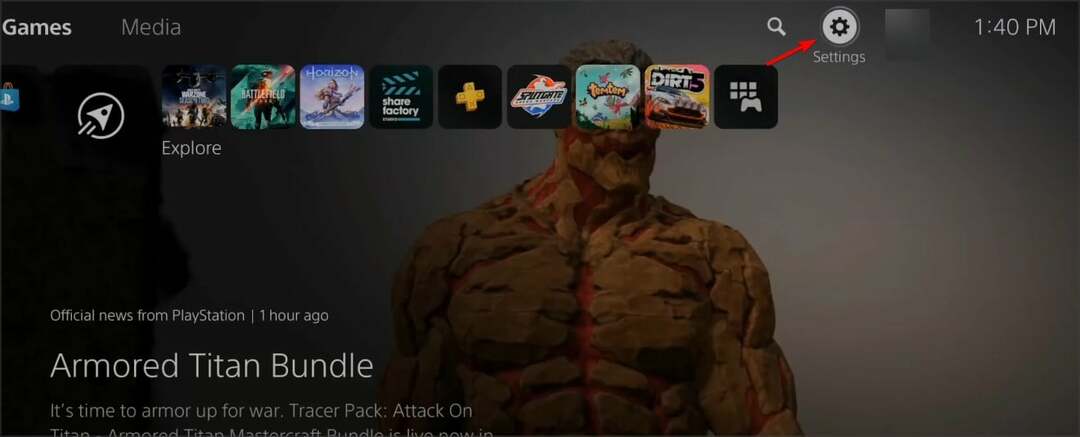Преминаването към платена VPN може да бъде пробивът, от който се нуждаете
- За да разрешите често срещани грешки при стрийминг като кода за грешка на Freevee ITV-101, винаги се уверявайте, че фърмуерът на вашия телевизор е актуален.
- Установихме, че местоположението ви също може да бъде разпродажба на проблема с връзката, така че опитайте да актуализирате региона си или да използвате надеждна VPN.
- Останете на линия, докато разкриваме повече причини за тази грешка и нейните последващи решения.

Кодът за грешка ITV-101 със съобщението Неуспешно зареждане на Watch може да се появи на вашето приложение Freevee, когато се опитате да предавате поточно съдържание. Подобно на много подобни грешки, това може да е проблем, свързан с интернет или доставчик на услуги.
Какъвто и да е случаят, разделителната способност е сравнително лесна и трябва да можете да се върнете отново към първокласно съдържание на вашия телевизор.
Какво представлява кодът за грешка ITV-101 на Freevee?
Как тестваме, преглеждаме и оценяваме?
През последните 6 месеца работихме върху изграждането на нова система за преглед на начина, по който създаваме съдържание. Използвайки го, ние впоследствие преработихме повечето от нашите статии, за да предоставим действителна практическа експертиза по ръководствата, които направихме.
За повече подробности можете да прочетете как тестваме, преглеждаме и оценяваме в WindowsReport.
Този код за грешка може да възникне на вашия телевизор, устройство Roku или Firestick, когато се опитате да предавате съдържание в приложението Freevee. Обикновено това може да бъде причинено от географски ограничения, които ви пречат да получите достъп до съдържание.
Как да поправя код за грешка ITV-101 на Freevee?
Започнете с отметка на следните предпоставки:
- Уверете се, че използвате най-новата версия на приложението Freevee и вашата държава е зададена правилно.
- Тествайте своя азинтернет връзка и се уверете, че скоростите му са на оптимални нива и изключете захранването на вашия модем, ако е необходимо.
- Проверете всички физически портове за разхлабени връзки, препятствия или повреда на кабели/конектори.
- Ако използвате Freevee с Wi-Fi връзка, преминете към Ethernet кабел за по-добра и стабилна връзка.
1. Актуализирайте фърмуера на вашия телевизор
- За това решение ще използваме модела TCL.
- На вашия телевизор намерете своя Настройки.

- Отидете на Система.

- Кликнете върху относно след това изберете Актуализация на софтуера.

- Изберете Мрежова актуализация и щракнете върху Актуализация на системата.

- Сега щракнете върху Проверете Актуализация. Системата ви ще сканира за налични актуализации.

- Или ще започнете да изтегляте актуализации, или ще получите съобщение, че вашият телевизор вече е актуален.

2. Изчистете кеша на вашето устройство
- Удари Windows ключ, след което щракнете върху Настройки меню.

- От левия панел на прозореца изберете Система, след това от дясната страна на прозореца отидете до Съхранение.

- Изчакайте вашата операционна система да сканира и оцени временните кеш файлове, съхранени във вашата система.
- Кликнете върху Временни файлове опция.

- Сега ще бъдат изброени различните кеш файлове.
- Превъртете надолу, след това изберете файловете, които искате да изтриете, и щракнете върху Премахване на файлове бутон.

- В изскачащия прозорец кликнете върху продължи за да завършите процеса.

- Сега вашите избрани файлове са изтрити.
3. Актуализирайте драйверите на вашия дисплей
- Удари Windows ключ, вид Диспечер на устройства в лентата за търсене и щракнете Отворете.

- Навигирайте до Адаптери за дисплей за разширяване, щракнете с десния бутон върху вашата графична карта и изберете Актуализирайте драйвера.

- Изберете Автоматично търсене на драйвери.

- Изтеглете и инсталирайте приложението Outbyte Driver Updater.
- Стартирайте софтуера и изчакайте приложението да открие всички несъвместими драйвери.
- Сега ще ви покаже списък с всички дефектни драйвери, за да изберете тези, които да изберете Актуализация или Игнорирайте.

- Кликнете върху Актуализиране и прилагане на избраното за изтегляне и инсталиране на най-новите версии.
- Рестартирайте компютъра си, за да се уверите, че промените са приложени.

OutByte
Поддържайте своя GPU в безупречно състояние, без да се притеснявате за възможни проблеми с драйверите.4. Деактивирайте/Активирайте вашата VPN
- Натисни Windows клавиш и изберете Настройки.

- След това изберете Мрежа и интернет и щракнете върху VPN в дясното меню.

- Изберете VPN връзката, която искате да деактивирате, щракнете върху падащото меню и изберете Премахване.
- За да добавите, следвайте подобни стъпки.
В някои случаи някои приложения харесват Freeview Play може да не работи дори с VPN. Обикновено проблемът е, че използвате безплатен VPN. Вече покрихме причини, поради които не може да се вярва на безплатен VPN, така че сте по-добре получаване на платена VPN услуга това е много по-ефективно.
5. Деактивирайте вашия прокси
- Натисни Старт меню икона и изберете Настройки.

- Кликнете върху Мрежа и интернет в левия панел, след това превъртете надолу и щракнете Прокси в десния панел.

- Изберете редактиране до Използвайте прокси сървър опция в ръчна настройка на прокси раздел, изключете Използвайте прокси сървър и щракнете върху Запазване.

6. Нулирайте вашата мрежа
- Удари Windows ключ и щракнете върху Настройки.

- Навигирайте до Мрежа и интернет.

- Изберете Разширени мрежови настройки.

- Кликнете върху Нулиране на мрежата.

- След това натиснете Нулирайте сега бутон.

7. Поправете/нулирайте приложението Freevee
- Удари Старт меню икона в лентата на задачите и щракнете върху Настройки.

- Кликнете върху Приложения в левия панел, след което изберете Приложения и функции в десния панел.

- Навигирайте до Фрийви приложение, щракнете върху трите елипси и изберете Разширени опции.
- Превъртете надолу и изберете Ремонт.
- Ако не се отърве от грешката, върнете се и изберете Нулиране.
- Character AI Моля, опитайте отново Грешка: Как да коригирате тази мрежова грешка
- Грешка при удостоверяване с Venmo: 6 начина да я коригирате
- Поправка: Immersive Reader не работи в OneNote
- TypingClub не работи на Windows 11? Ето какво да направите
- Какво означава JWT Expired и как лесно да го коригирате
8. Преинсталирайте FreeVee
- Удари Старт меню икона в лентата на задачите и щракнете върху Настройки.

- Кликнете върху Приложения в левия панел, след което изберете Приложения и функции в десния панел.

- Навигирайте до Фрийви приложение, щракнете върху трите елипси и изберете Деинсталиране.
- Стартирайте Microsoft Store, потърсете Приложение Freevee и щракнете Вземете.

- Следвайте подканите на екрана и опитайте отново.
Какви са някои съвети за отстраняване на неизправности за разрешаване на кодове за грешки на устройства Freevee?
- Активирайте автоматичните актуализации на фърмуера, за да избегнете проблеми със съвместимостта, тъй като приложението Freevee получава актуализации често.
- Уверете се, че всички кабели са свързани правилно от HDMI, Ethernet и USB. Ако кабелите не са свързани правилно, това може да причини проблеми с комуникацията.
- Винаги проверявайте за хардуерна съвместимост, особено за HDMI кабели и портове. Например Freevee изисква HDCP-съвместими кабели.
- Редовно изчиствайте кеша и бисквитките на вашия браузър и всички други приложения, които може да причиняват смущения в приложението ви за стрийминг.
Освен кодовете за грешки като този и Код на Amazon 2063, може също да се уморите от рекламите, които не могат да се пропускат. Разбира се, това е цената, която трябва да платите за безплатно гледане на съдържание, но ако сте се наситили, винаги можете блокирайте реклами на вашия смарт телевизор.
Това завършва нашето ръководство за Freevee Error code ITV-101. Надяваме се, че сте намерили тази статия за полезна и сега разбирате по-добре какво причинява тази грешка и как да я поправите.
Ако сте опитвали други решения, които са работили за вас, моля не се колебайте да ги споделите с нас в секцията за коментари по-долу.